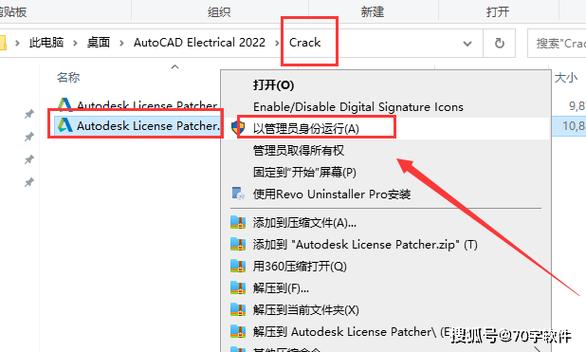本文将详细说明如何在CAD2022中使用DIMANGULAR命令,通过介绍该命令的基本操作和注意事项,帮助用户更好地掌握这一功能。
在进行CAD绘图时,测量角度是一个常见的需求。通过**DIMANGULAR命令**,用户可以快速准确地标注两条线段之间的角度。这一命令极大地方便了绘图过程中精确角度的标注。下面就让我们来详细了解如何在CAD2022中使用**DIMANGULAR命令**。
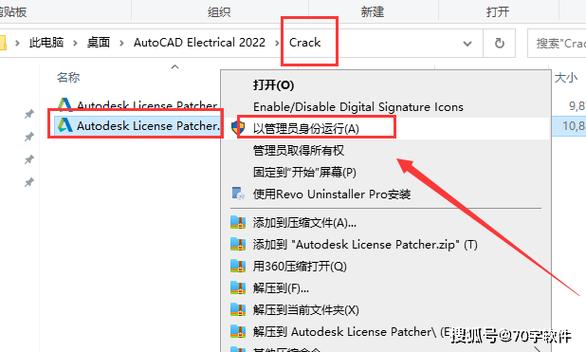
步骤一:启动DIMANGULAR命令
首先,我们需要启动**DIMANGULAR命令**。有几种方法可以实现这个步骤:1. 在命令行直接输入“DIMANGULAR”并按下Enter键。2. 通过菜单栏中的【标注】选项,找到并点击【角度】。无论采用哪种方式,只要命令行出现提示:“指定第一个线、弧或圆”,即表示命令启动成功。

步骤二:选择第一条线
启动命令后,系统会提示用户选择第一条用于角度标注的线、弧或圆。在图纸上移动光标,点击要用于测量的第一条线条或者弧线。如果是选择圆,则表示将计算圆周上的任意切线与任何其他对象线段的夹角。
步骤三:选取第二条线
完成第一步之后,系统接下来会提示“指定第二个线、弧或圆”。这一步与前一步类似,用户需要选择第二条线以确定夹角。此时两个已选对象的交点或延长线形成的角度将被测量。
步骤四:放置角度标注的位置
选择完两条线或弧线后,系统会自动生成角度值,并提示用户“指定标注弧的位置”。用户可自行调整位置,点击合适的位置以固定标注。
注意事项
在使用**DIMANGULAR命令**过程中,有以下几点需要注意:1. 如果两条线不相交,系统会自动延伸它们以形成交点并测量角度。2. 对于弧线或圆,需要明确选取的起始点和结束点,否则可能导致测量数据不准确。3. 使用该命令时务必确保捕捉模式(OSNAP)开启,这样可以更精确地选取点位。
应用实例
假设你正在设计一个机械零部件,需要测量两个不同轴的孔之间的角度,可以按照上述步骤依次选择两个孔的中心线,然后在合适的位置放置角度标注,这样即可直观显示两个孔之间的相对角度。此外,在建筑制图中,标注梁柱间的角度也是同样的方法,确保结构图纸的准确性。
总结
掌握**DIMANGULAR命令**对于提升绘图的精确度具有重要意义。不仅可以帮助用户快速准确地标注角度,还能提高工作效率,减少手动计算和误差。以上步骤虽然看似简单,但在实际操作中还需多加练习,以灵活应对各种复杂情况。希望通过本文的介绍,能够帮助您更好地理解和使用**DIMANGULAR命令**,从而在CAD2022的绘图工作中事半功倍。
BIM技术是未来的趋势,学习、了解掌握更多BIM前言技术是大势所趋,欢迎更多BIMer加入BIM中文网大家庭(http://www.wanbim.com),一起共同探讨学习BIM技术,了解BIM应用!